오프라인 데이터 동기화 구성
오프라인 프로필이 설정되고 데이터가 처음으로 모바일 장치에 다운로드된 후에는 모바일 앱이 항상 오프라인 우선으로 실행됩니다. 오프라인 사용을 우선시하면 앱 성능이 최적화됩니다. 또한 현장 기술자가 인터넷 연결 유무에 관계없이 영역을 이동할 때 일관된 경험을 제공합니다.
동기화 간격
동기화 간격은 사용자 장치에서 데이터가 자동으로 동기화되는 빈도를 정의합니다. 짧게는 5분, 길게는 하루 정도 걸릴 수 있습니다. 가변 동기화 간격을 사용하면 관리자가 데이터 동기화를 더 잘 제어할 수 있으며 앱 성능을 개선하는 데 도움이 될 수 있습니다. 자주 변경되는 레코드는 더 자주 동기화될 수 있으며, 자주 변경되지 않는 레코드는 자주 동기화할 필요가 없습니다.
기본 오프라인 프로필인 Field Service Mobile - 오프라인 프로필에는 일반적인 사용 패턴에 따라 각 레코드 유형에 대해 미리 결정된 동기화 간격이 있습니다.
동기화는 앱이 활성화되어 있고 장치가 인터넷에 연결된 경우에만 시작됩니다. Android 및 iOS 장치에서는 동기화가 시작된 후 앱이 백그라운드에 있어도 완료될 수 있습니다.
선택한 관계를 기반으로 하는 종속성과 관련 테이블을 포함하는 사용자 지정 필터는 각 동기화 요청 중에 분석됩니다. 관련 테이블의 동기화 간격이 더 낮은 경우 테이블의 동기화 간격이 준수되지 않을 수 있습니다.
동기화 설정 및 온라인 모드(프리뷰)
관리자는 최종 사용자에게 동기화 환경을 더욱 효과적으로 제어할 수 있도록 더 많은 동기화 설정을 활성화할 수 있습니다. 예를 들어 장치가 Wi-Fi 네트워크에 연결된 경우에만 동기화하는 옵션이 있습니다. 이러한 설정은 기술자가 정기적으로 셀룰러 연결이 좋지 않은 지역에서 작업할 때 모바일 장치 대역폭과 배터리 수명을 절약하는 데 도움이 될 수 있습니다.
관리자는 오프라인 우선 애플리케이션에 대해 온라인 모드를 활성화할 수도 있습니다. 이 설정은 일선 작업자에게 오프라인 모드에서 온라인 모드로 전환할 수 있는 옵션을 제공하여 오프라인 프로필 구성의 매개 변수 외부에서 라이브 Dataverse 데이터를 볼 수 있도록 합니다. 이 모드에 있는 동안 애플리케이션은 데이터를 계속 동기화하고 네트워크 연결이 끊어지면 오프라인 모드로 다시 변경합니다.
동기화 충돌
디바이스의 데이터와 서버의 데이터가 일치하지 않으면 동기화 충돌이 발생합니다. 현장 기술자와 운영자가 변경 사항을 동기화하지 않고 동일한 작업 주문을 편집할 때 이런 일이 발생할 수 있습니다. 시스템은 충돌하는 정보를 얻기 때문에 기록에 어떤 수정 사항을 적용해야 할지 알 수 없습니다.
충돌은 필드 수준이 아닌 테이블 수준에서 발생합니다. 예를 들어 현장 기술자가 작업 주문의 시작 시간을 변경하고 배치 담당자가 종료 시간을 변경하는 경우 이는 충돌입니다. 시스템은 필드별로 변경 사항을 병합하려고 시도하지 않습니다. 대신 전체 기록을 살펴보고 어떤 기록을 보관할지 결정하려고 합니다.
모바일 오프라인 동기화에 대한 충돌 감지 설정에서 관리자가 선택한 항목에 따라 충돌이 해결됩니다. 이 설정은 모바일 클라이언트 시스템 설정에서 사용할 수 있습니다.
아니요: 오프라인 장치가 다시 온라인 상태가 될 때 시스템은 충돌을 확인하지 않습니다. 현장 기술자가 오프라인으로 수행한 변경 사항이 "성공"되어 배치 담당자가 수행한 변경 사항을 덮어씁니다. 이 설정이 기본값입니다.
예: 오프라인 장치가 다시 온라인 상태가 될 때 시스템은 충돌을 확인합니다. 배치 담당자가 변경한 내용은 현장 기술자가 오프라인에서 변경한 내용을 덮어씁니다. 현장 기술자에게 동기화 충돌 오류가 표시될 수 있습니다.
관리자는 설정>동기화 오류로 이동하여 이전 동기화 오류를 볼 수 있습니다.
동기화 알림
사용자는 다음과 같은 경우 앱 내 알림을 받습니다.
- 앱이 초기 동기화 중에 데이터를 다운로드하고 있습니다.
- 사용자가 테이블에서 새로 고침을 선택합니다.
- 한동안 앱을 사용하지 않으면 대규모 증분 동기화가 실행됩니다.
동기화가 진행되는 동안 알림이 나타납니다. 대규모 증분 동기화가 완료된 후 사용자는 보기를 새로 고쳐 최신 업데이트를 얻을 수 있습니다.
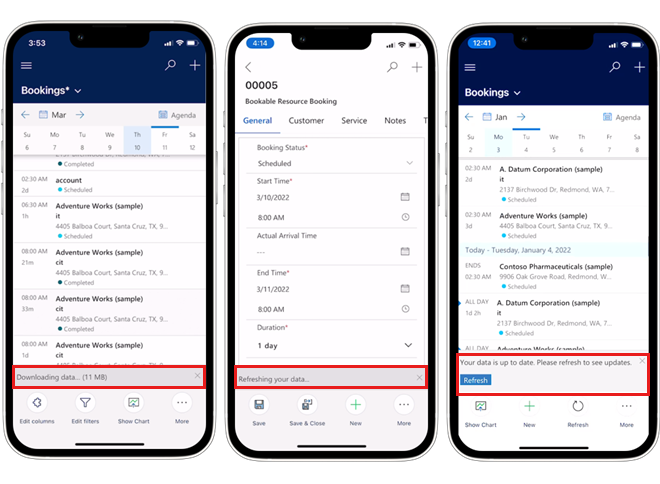
오프라인 동기화 상태 보기
앱의 오프라인 상태 페이지에는 동기화된 테이블이 마지막으로 업데이트된 날짜와 시간이 표시됩니다.
오프라인 동기화 아이콘은 모바일 앱 자체의 동기화 상태를 표시합니다. Windows, iOS 및 Android 디바이스의 기본 앱 탐색에 항상 표시됩니다. 앱이 네트워크에 연결되어 있는지, 동기화가 진행 중인지, 동기화 오류가 있는지 한눈에 알 수 있습니다.
세부 정보를 보려면 오프라인 동기화 아이콘을 선택하여 디바이스 상태 페이지를 엽니다.
앱이 네트워크 연결이 약하거나 연결되지 않음을 감지하면 "네트워크 또는 서비스를 사용할 수 없습니다"라는 메시지가 나타납니다. 앱이 새 데이터를 동기화하지 않으며, 지도나 Dataverse 검색과 같은 앱의 일부 네트워크 종속 기능이 작동하지 않습니다. 다음 이벤트로 인해 앱에 이 메시지가 표시될 수 있습니다.
- 앱은 네트워크 가용성을 감지하기 전에 오프라인 모드로 부팅됩니다.
- 앱의 네트워크 검사에 응답이 없거나 응답이 너무 오래 걸립니다.
오프라인 동기화에 대한 원격 분석
오프라인 동기화 이벤트와 관련된 데이터를 사용하여 오프라인 동기화의 상태와 성능을 평가할 수 있습니다.
진단 및 성능에 대한 원격 분석을 수신하기 위해 Application Insights 환경을 설정할 수 있습니다. 언제든지 원격 분석 피드를 활성화하거나 비활성화할 수 있습니다.
가져올 수 있는 데이터에 대한 자세한 내용은 모바일 앱 동기화 및 작업에 대한 원격 측정 이벤트를 참조하세요.
모바일 디바이스에서 데이터 제거
동기화 후 오프라인 프로필 필터 기준을 더 이상 충족하지 않는 데이터는 모바일 장치에서 제거될 수 있습니다. 데이터 제거는 다음 두 가지 경우에 가장 일반적입니다.
첫 번째 동기화 후. 예를 들어 현장 기술자는 온라인 상태에서는 과거의 모든 예약을 볼 수 있지만 연결되지 않은 지역으로 이동한 후에는 오늘 또는 미래에 시작되는 예약만 볼 수 있습니다.
증분 동기화 후. 예를 들어 모바일 오프라인 프로필이 완료된 예약을 필터링하는 경우 새로 완료된 예약은 동기화 후 의제에서 제거되고 앱에서 더 이상 액세스할 수 없습니다.
사용자가 모바일 오프라인 데이터베이스에서 제거된 기록을 보는 경우 앱에 레코드를 찾을 수 없음 오류가 표시됩니다. 이 오류가 자주 나타나는 경우 필터를 검토하여 지나치게 제한적이지 않은지 확인하는 것이 좋습니다.
모바일 앱이 재설정되면 장치의 오프라인 데이터베이스가 지워집니다.